Birçok kullanıcı, oyun hata koduyla çöktüğü için Call of Duty Modern Warfare'de artık birkaç saniyeden fazla kalamayacaklarını bildiriyor. 0x00000001419101f1. Bu sorun Windows PC'ye özgü görünüyor.

Call of Duty Warzone 0x0000001419101f1 Hatası
Bu sorunu kapsamlı bir şekilde araştırdıktan sonra, birkaç farklı temel senaryonun doğrudan veya dolaylı olarak bu soruna neden olabileceği ortaya çıktı. Şu anda oyunu oynamanız 0x00000001419101f1 hatasıyla engelleniyorsa, gidermeniz gereken suçluların bir listesi:
- Oyun sürümü eski - Görünüşe göre, çoğu zaman, en son oyun sürümünü çalıştırmadığınız bir durumda bu hatayla uğraşmayı bekleyebilirsiniz. Yeni bir oyun güncellemesi varsa, oyunu tekrar başlatmayı denemeden önce bunu yükleyin.
- Yönetici erişimi eksik – Başlatıcı veya ana oyunun yönetici erişimi yoksa, oyun sunucusuyla bağlantı kurulmayabilir. Bu durumda oyun başlatıcının yönetici ayrıcalıklarıyla çalıştığından emin olun.
- Nvidia Öne Çıkanlar Etkinleştirildi – Bu sorunun temel nedeni sıklıkla dikkate değer bir özellik olan Nvidia Highlights'a atfediliyor. Bu özelliği açmış olsanız da, sorunun devam edip etmediğini kontrol etmek için bir an için kapatmayı deneyin.
- İsteğe bağlı doku akışı etkinleştirildi – İsteğe bağlı doku akışı, renk paletini artırır ve yerden tasarruf etmenizi sağlarken renkleri daha parlak hale getirir, ancak aynı zamanda bu sorunun gelişimiyle de yakından ilişkilidir. Bu seçenek oyun içi menüden açıksa, yardımcı olup olmadığını görmek için devre dışı bırakın.
- 'Oyuncular' klasörü içindeki tutarsız veriler – 0x00000001419101f1 sorunu devam ederse, CoD Modern Warfare kurulum dizininden “players” klasörünü silmeyi de deneyebilirsiniz. Grafikle ilgili belirli ayarları değiştirdikten sonra bu sorunları yeni yaşamaya başladıysanız, bunun işe yarayacağına dikkat edilmelidir.
- Bozuk oyun verileri – Aynı türde bir hatayı gören birkaç müşteri, birincil başlatıcıyı (Battle.Net) oyun dosyalarının bütünlüğünü ve bağımlılıklarını incelemeye zorladıktan sonra sorunun tamamen çözüldüğünü belirtti. Henüz yapmadıysanız, sorunun çözülüp çözülmediğini belirlemek için bir Battle.net bütünlük kontrolü başlatın.
- G-Sync etkin – Bir Nvidia GPU ile G-Sync özelliğini kullanıyorsanız, bu tescilli teknolojinin oyunda bu tür sorunlara neden olduğu bilindiğini bilmelisiniz. Nvidia GPU kullanıyorsanız, özel Kontrol paneline erişin ve G-Sync özelliğini devre dışı bırakın.
- Operatör hatası – Çok oyunculu bir oyuna katılmaya çalışırsanız ve 0x0000001419101f1 hata numarası oluşursa, Call of Duty'nin ünlü 'operatör hatası'ndan etkilenip etkilenmediğinizi düşünebilirsiniz. Bu sorunu farklı bir operatör kullanarak çözebilirsiniz.
- Eski GPU sürücüleri – GPU sürücünüz güncel değilse veya bir fizik modülü eksikse PC'nizin Call of Duty: Modern Warfare'i oluşturamayabilir. Oyuna yeniden başlamadan önce, GPU sürücüleriniz güncel değilse en yeni sürücü sürümlerini yüklemek için zaman ayırın.
- Oyun Yerleşimi çakışması – GPU sürücünüz güncel değilse veya bir fizik modülü eksikse PC'nizin Call of Duty: Modern Warfare'i oluşturamayabilir. Oyuna yeniden başlamadan önce, GPU sürücüleriniz güncel değilse en yeni sürücü sürümlerini yüklemek için zaman ayırın. Bu durumda, bindirme yazılımını devre dışı bırakın ve hatanın çözülüp çözülmediğine bakın.
Artık COD: Modern Warfare oynarken bu sorunu yaşamanızın olası tüm nedenlerini ele aldığımıza göre, etkilenen diğer kullanıcıların bu sorunun temeline inmek için başarıyla kullandığı bir dizi doğrulanmış düzeltmeyi inceleyelim.
1. Oyunu en son sürüme güncelleyin
Bu sorunu çözmenin yollarını aramaya başladığınızda, yapmanız gereken ilk şey şu anda mevcut olan en yeni oyun sürümünü kullandığınızdan emin olmaktır.
Battle.net'in alt oyunların örneklerini güncelleme konusunda berbat bir üne sahip olduğunu unutmayın. Bu, büyük olasılıkla Call of Duty Modern Warfare veya Call of Duty Vanguard'ın bir alt örneği olduğu göz önüne alındığında, Warzone'daki durumdur.
Yukarıdaki açıklama sizin durumunuza uyuyorsa, büyük olasılıkla 0x00000001419101f1 Hata, başlatmaya çalıştığınız COD sürümünün mevcut olan en son sürümden daha eski bir sürüm olması veya en son güncellemenin tam olarak yüklenmemiş olmasından kaynaklanmaktadır.
Yukarıdaki senaryo sizin durumunuz için geçerliyse, oyunu manuel güncelleme yapmaya zorlamak için Battle.net'i kullanarak sorunu çözebilmelisiniz.
Warzone'un en son sürümünü kullandığınızdan emin olmak için lütfen aşağıdaki talimatlarda belirtilen tüm prosedürleri uyguladığınızdan emin olun:
- İlk olarak, Warzone'u ve şu anda etkin olabilecek tüm Call of Duty örneklerini kapatın.
- Ardından, başlat Savaş.Net ve kimlik bilgilerinizi kullanarak oturum açın.
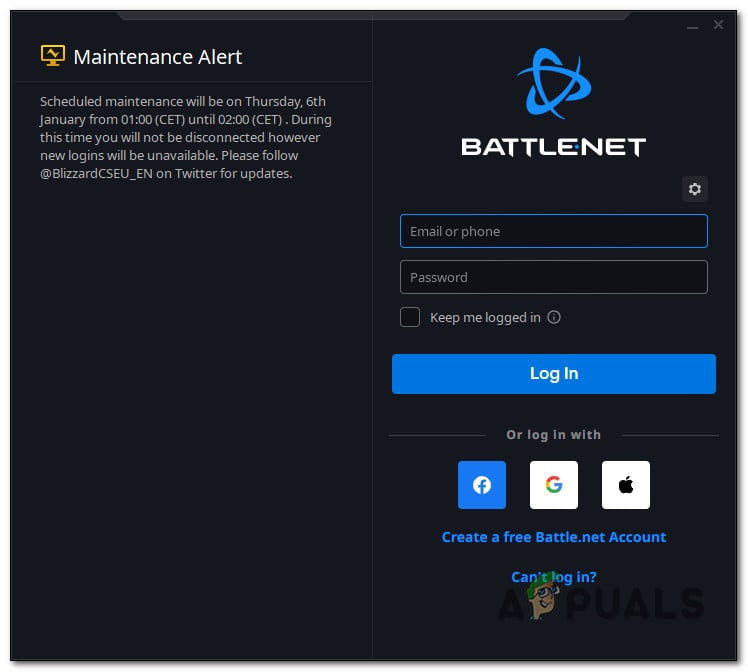
Battle.net'te oturum açma
- seninkini seç Görev çağrısı İçerideyken kütüphaneden (ekranın sol kısmı) Warzone savaş ağı, sonra vur Ayarlar düğmesi (dişli simgesi).
- Tıklamak Güncellemeleri kontrol et az önce görüntülenen bağlam menüsünde.
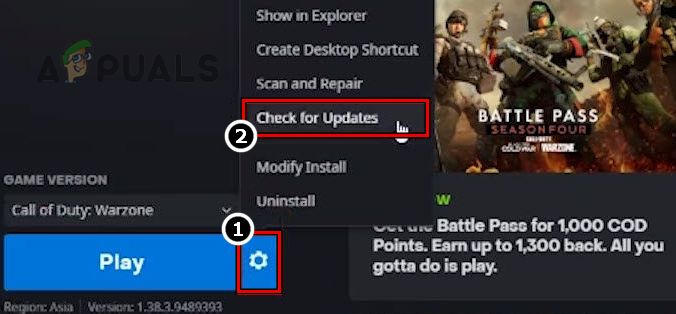
Call of Duty için güncellemeleri kontrol etme
- Yeni bir oyun güncellemesi bulunursa, ekrandaki talimatları izleyerek yükleyin ve ardından bilgisayarınızı yeniden başlatın.
- Sorunun çözülüp çözülmediğini görmek için sonraki başlatma bittiğinde oyunu normal şekilde yeniden başlatın.
Aynı sorun hala devam ediyorsa, aşağıdaki bir sonraki yönteme geçin.
2. Yönetici erişimiyle çalıştırın
Yönetici erişiminin olmaması, bilgisayarınızda neden 0x00000001419101f1 sorununun olabileceğinin bir başka makul açıklamasıdır.
Genellikle, Windows 10 veya Windows 11 çalıştıran makineler daha sert UAC (Kullanıcı Hesabı Kontrolü) ayarlarda bu zorluk var.
Başlatıcı veya ana oyun yönetici haklarına sahip değilse, oyun sunucusuyla bağlantı kurulmayacaktır.
Oyunu başlatmak için ihtiyacınız olan yürütülebilir dosyaya sağ tıklayın ve Yönetici olarak çalıştır Bu senaryonun geçerli olup olmadığını görmek ve sorunu onarmak için bağlam menüsünden
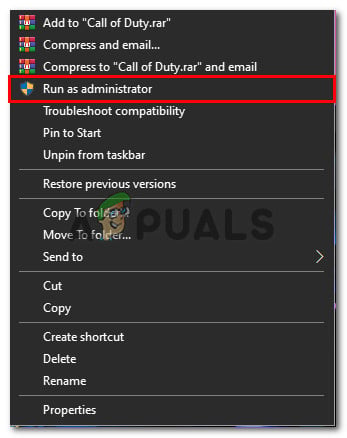
Yönetici olarak çalıştırma
Not: sağ tıklayın savaş.net Oyuna bu şekilde başlıyorsanız kısayol.
Sorun çözülürse, 0x00000001419101f1 yönetici ayrıcalıklarıyla çalıştırdığınızda artık hata görünmüyor. Tek sorun, oyuna her başladığınızda bu işlemi gerçekleştirmeniz gerekecek.
Neyse ki, değiştirebilirsiniz savaş.net ve ana oyun yürütülebilir dosyasının özellikleri, normal olarak erişilseler bile yönetici ayrıcalıklarıyla yürütülür.
Aşağıda listelenen adımlar, bunun nasıl gerçekleştirileceği hakkında ayrıntılı bilgi sağlar:
- Call of Duty ve Battle.net'in tüm örneklerini kapatmaya dikkat edin.
- Battle.net, sağ tıkladığınızda içerik menüsünden seçilmelidir.
- Erişmek uyumluluk ana sayfanın üst kısmındaki menü seçenekleri grubundan sekme Battle.Net özellikleri bir kez orada olduğunuzda menü.
- şuraya git Ayarlar bölümü uyumluluk sekmesini seçin ve Bu programı çalıştır yönetici olarak onay kutusu.
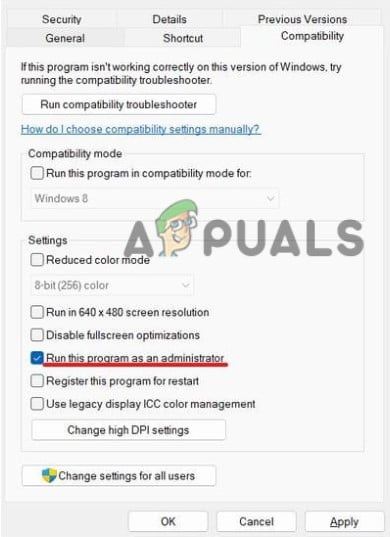
Bu programı yönetici olarak çalıştırın
- Değişiklikleri kaydetmek için tuşuna basın. Uygulamak.
- Aynı prosedürleri (2–5) Modern Warfare yürütülebilir dosyasına uygulayın ve sorunun çözülüp çözülmediğine bakın.
Oyunun sunucularına bağlanmaya çalışırken hala 0x0000001419101f1 sorunu yaşıyorsanız bir sonraki olası çözüme geçin.
3. Nvidia'nın Öne Çıkan Özelliklerini Devre Dışı Bırakın
Nvidia GPU kartlarıyla bu sorunu yaşayan birkaç oyuncu artık Nvidia Experience'ı kapatarak sorunu çözebildi. Nvidia Highlights'ın, bu sorunun temel nedeni olarak yaygın olarak belirtilen önemli bir özellik olduğu ortaya çıktı.
Bilgisayarınızın kurulumunda iki seçenekten birinin etkin olup olmadığını kontrol etmeli ve ardından devre dışı bırakmalısınız. Ardından, olup olmadığını kontrol edin 0x00000001419101f1 sorun hala devam ediyor.
İşte bunun nasıl başarılacağına dair küçük bir açıklama:
- Oyunu kapatın ve başlatın Nvidia Deneyimi. İçeri girdikten sonra, Genel soldaki listeden sekmesine tıklayın. Oyun içi yer paylaşımı geçişinin olarak ayarlandığından emin olun. Devre dışı bırakmak ekranın sağ tarafına geçerek.

Oyun içi Yer Paylaşımını devre dışı bırakın
- Ayarlarınızı kaydedin, ardından çıkın Nvidia Deneyimi ve fırlatmak Görev modern savaş çağrısı bir kez daha.
- Oyuna girdikten sonra, öğesini seçin. Seçenekler > Grafikler ve sonra aşağı kaydırın Nvidia'nın Öne Çıkanları. Şununla değiştir: Engelli, ve ardından ayarlarınızı kaydedin.
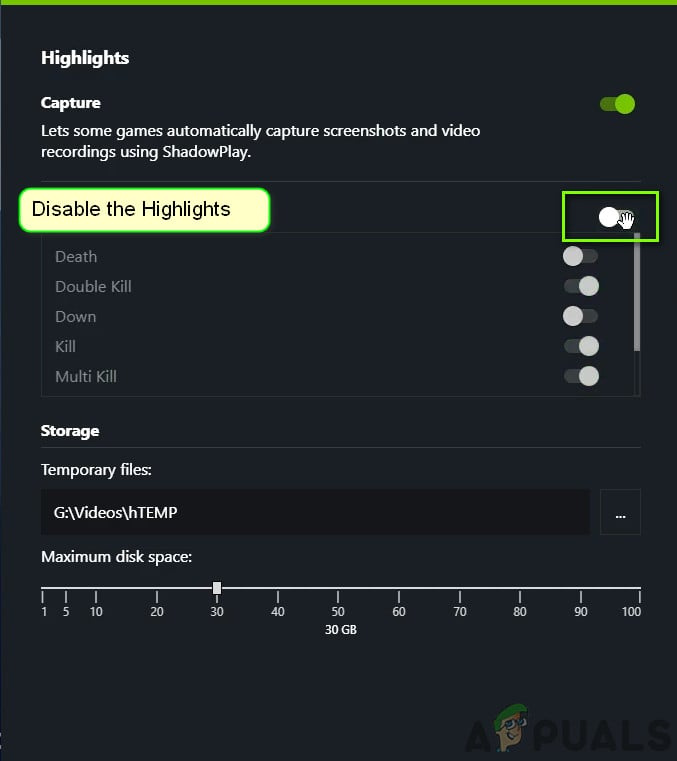
Nvidia Highlights'ı devre dışı bırak
- Oyunu yeniden başlatarak sorunun çözülüp çözülmediğini kontrol edin.
hala alıyorsanız 0x00000001419101f1 hata, daha sonra yönteme gidin.
4. İsteğe bağlı doku akışını devre dışı bırakın
Bu hatanın görünümü, renk paletini iyileştirip renkleri daha canlı hale getirirken alandan tasarruf etmenizi sağlarken (özellikle sınırlı bir İnternet bağlantısından gelen kullanıcılar için) isteğe bağlı doku akışıyla güçlü bir şekilde ilişkilidir.
Sık sık 'paket patlaması' sorunu yaşıyorsanız ve hata frekansını izliyorsanız bu işlevi kapatmanızı öneririz.
Bunun nasıl başarılacağına ilişkin ayrıntılı talimatlar için aşağıdaki listeye gidin:
ÖNEMLİ : Aşağıdaki talimatlara devam etmeden önce çok fazla bant genişliği tüketen tüm uygulamaları kapatın ve Speedtest'i çalıştırın İndirme hızınızın en az 11 MB/sn ve Yükleme hızınızın en az 4,5 MB/sn olduğunu doğrulamak için internet bağlantınızda.
- Call of Duty: Modern Warfare'i başlatın (bağımsız yürütülebilir dosya veya başlatıcı aracılığıyla).
- Erişmek Ayarlar Oyunun ana menüsüne ulaştığınızda menü.
- seçin Talep üzerine Doku Yayın Akışı seçeneğini seçtikten sonra Grafikler ekranın üst kısmındaki alt menü.
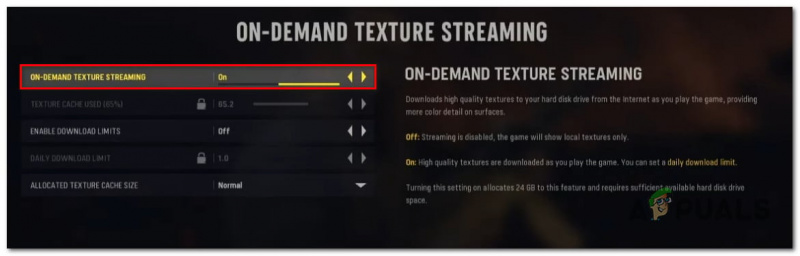
İsteğe bağlı doku akışını devre dışı bırak
- İsteğe Bağlı Doku Akışı seçeneğini değiştirin kapalı aşağıdaki menüden.
- Başka bir COD: Modern Warfare sunucusuna bağlanmaya çalışmadan önce bu fırsattan yararlandıktan sonra değişiklikleri kaydedin ve oyunu yeniden başlatın.
- Sorunun çözülüp çözülmediğini kontrol etmek için oyunu normal şekilde oynamayı deneyin.
Sorun hala çözülmediyse aşağıdaki bir sonraki olası çözüme geçin.
5. Belgelerim içindeki 'oyuncu' klasörünü silin
ayrıca kaldırmayı da deneyebilirsiniz 'oyuncular' sorunu çözüp çözmediğini görmek için CoD Modern Warfare yükleme yolundaki klasörü 0x00000001419101f1 sorun. Sorununuz bundan sonra çözülmelidir, ancak varsayılana sıfırlanan birkaç oyun ayarını sıfırlamanız gerekebilir.
Grafikle ilgili belirli ayarları değiştirir değiştirmez bu sorunları yaşamaya başlarsanız bunun işe yarayacağına dikkat edilmelidir.
'Oyuncular' klasörünü nasıl kaldıracağınızı bilmiyorsanız aşağıdakileri yapın:
- Bilgisayarınızın başına gidin Belgeler klasör Dosya Gezgini.
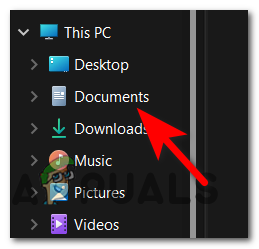
Belgeler menüsüne erişin
- Erişmek Telefon etmek içindeki Duty Modern Warfare klasörünün Belgeler klasörünü seçin, ardından seçmek için sağ tıklama menüsünü kullanın. 'Silmek' seçtikten sonra oyuncular dosya.
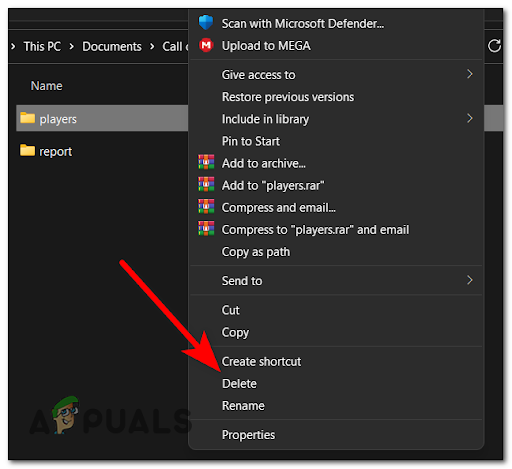
Oyuncular klasörünü silme
- Bundan sonra oyunu başlatın, parametreleri istediğiniz gibi özelleştirin ve ardından sorunun devam edip etmediğini görmek için test edin.
Bu onarım, Call of Duty Modern Warfare 0x0000001419101f1 sorununuzu çözmezse, bir sonrakine geçin.
6. Bir bütünlük denetimi dağıtın
Bu noktaya uygulanabilir bir çözüm bulmadan ulaştıysanız, bir sonraki adımınız bu sorunun daha temel bir oyun bozulması sorunundan kaynaklanmadığından emin olmak olmalıdır.
Birincil başlatıcıyı zorladıktan sonra (Battle.Net) oyun dosyalarının ve bağımlılıkların bütünlüğünü kontrol etmek için, aynı türde bir hatayla karşılaşan birkaç kullanıcı, sorunun tamamen çözüldüğünü bildirdi.
Daha önce bu tedaviyi denemediyseniz, oyun içi kullanarak bir Warzone oyun onarım sürecini nasıl başlatacağınızla ilgili ayrıntılar için aşağıdaki yönergelere uyun. Savaş.Net ayarlar:
- Call of Duty'nin tamamen kapatıldığını ve arka planda etkin olmadığını doğrulayın.
- Başlatmak Savaş.Net ve oyunla ilişkili kullanıcı adı ve şifreyi kullanarak giriş yapın.
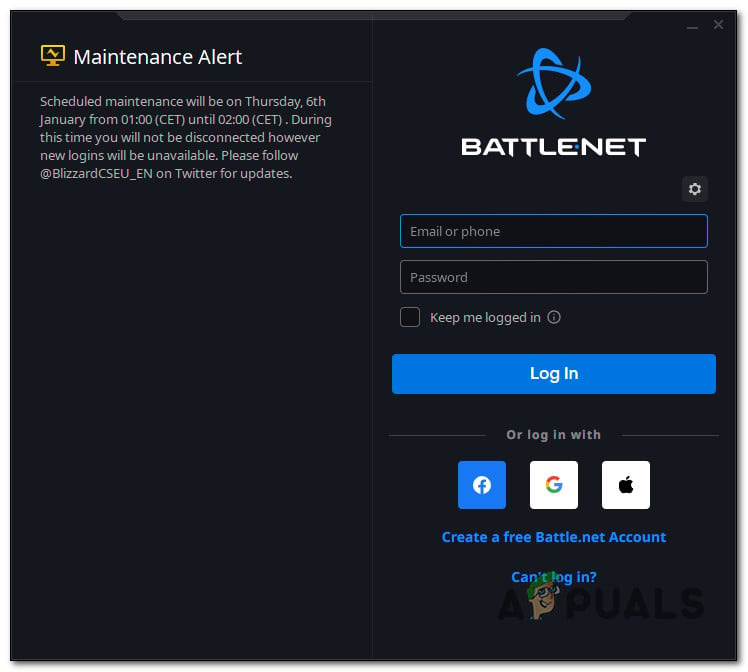
Battle.net'te oturum açma
- Ana ekranın sol tarafındaki üzerine tıklayarak oyunu seçin. Savaş.Net arayüz.
- Dosya bütünlüğünü doğrulamak ve düzeltmek için Telefon etmek Görev, tıklayın Ayarlar (dişli sembolü), ardından Tara ve Onar (az önce görünen içerik menüsünden).
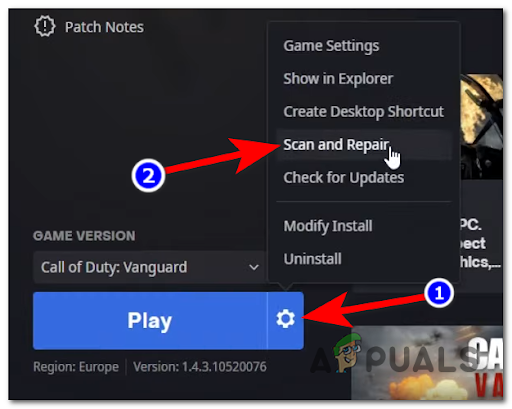
Bir tarama ve onarım işlemi dağıtın
- Sonraki istemde işlemi onaylayın, ardından tarama ve onarım işlemi gerçekleştirilirken sabırlı olun.
- Sorunun çözülüp çözülmediğini belirlemek için prosedür bittiğinde oyunu yeniden başlatın.
Sorun devam ederse, aşağıdaki bir sonraki olası düzeltmeye gidin.
7. G-Sync'i devre dışı bırakın
Görünüşe göre, 0x00000001419101f1 sorununun ortaya çıkması G-Sync özelliğinden de kaynaklanabilir.
Not: Nvidia, ekran yırtılmasını ve Vsync gibi üçüncü taraf yazılım ikamelerine olan gereksinimi önlemek için patentli bir uyarlamalı senkronizasyon teknolojisi olan G-sync'i kullanır.
Ancak kullanıcı raporları, bu teknolojinin zaman zaman COD Modern Warfare kararsızlığına yol açabileceğini ve sonuçta 0x00000001419101f1 sorununa yol açabileceğini gösteriyor.
Atfedilen birkaç sorunlu kullanıcı G-Sync oyunlarını oynayamamalarına, G-Sync işlevini kapattıktan sonra artık düzenli olarak oynayabileceklerini belirttiler. Nvidia Denetim Masası Menü.
Önemli: Nvidia görsel kartı kullanırken G-Sync kapalıysa ekran yırtılmasının önemli ölçüde artacağını unutmayın. Yine de, bu hatanın ne sıklıkta meydana geldiği göz önüne alındığında, oyunu hiç oynamamaktan tercih edilir.
G-sync özelliğini devre dışı bırakmak için Denetim Masası'nın nasıl kullanılacağına ilişkin basit bir eğitim:
- Masaüstünüzde meşgul olmayan herhangi bir yere sağ tıklayın ve ardından Nvidia Denetim Masası görünen açılır içerik menüsünden.
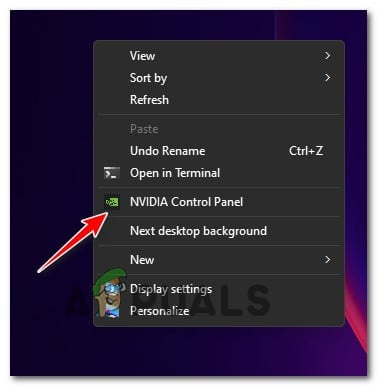
Nvidia Denetim Masasına erişin
- İçeri girer girmez Nvidia Kontrol paneli, sola bakın ve seçin 3D ayarlarını yönet . Ardından, sağ tarafa gidin, Program Ayarları sekmesini ve ardından Ekle.
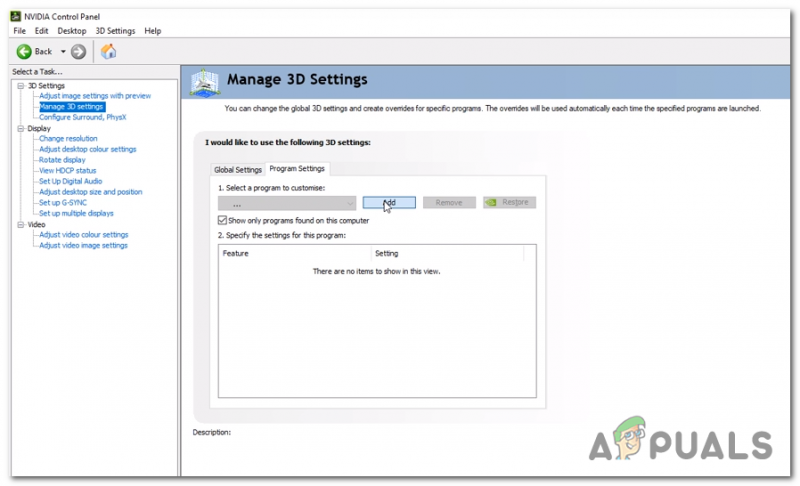
3d ayarlarını değiştirme
- Aşağıdaki menüden yürütülebilir Call of Duty Modern Warfare'i seçin ve listeye ekleyin. 3D Ayarlarını Yönet .
- Yı kur Dikey senkronizasyon ile Kapalı özel video ayarları listesinden uygun yürütülebilir dosyayı seçtikten sonra.
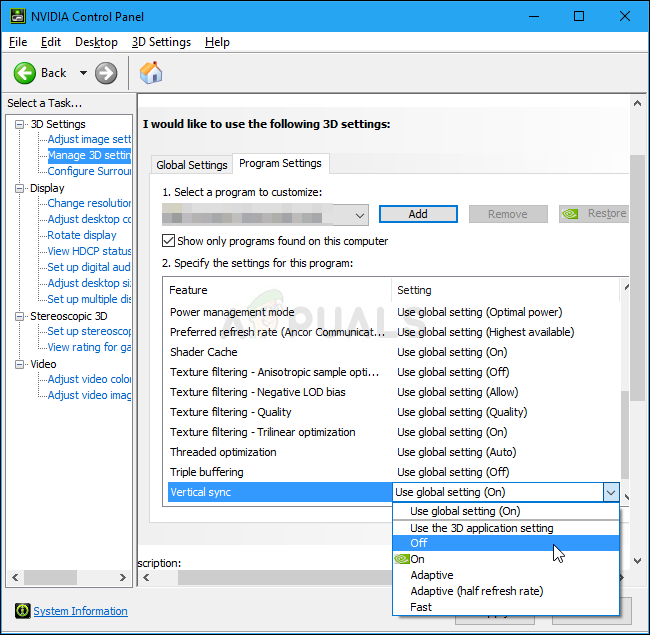
Nvidia Denetim Masası içinde Dikey senkronizasyonu devre dışı bırakın
- Bir kere G-Sync kapatılmışsa, değişiklikleri kaydedin ve ardından sorunun çözülüp çözülmediğini görmek için oyunu yeniden başlatın.
Sorun hala çözülmediyse, aşağıdaki bir sonraki yönteme geçin.
8. Aktif operatörü değiştirin
Çok oyunculu bir oyuna katılmaya çalışırsanız ve 0x00000001419101f1 hata kodu görünürse, Call of Duty'de kötü şöhretli 'operatör arızasını' yaşıyor olma olasılığını düşünebilirsiniz (yukarıda açıklanan yaklaşım sorununuzu çözmediyse).
Yani temelde Soğuk Savaş'tan transfer olmuş bir operatör ile oyuna başlamayı denerseniz, bu sorunu bekleyebilirsiniz. Garcia bu hataya en sık neden olduğu bildirilen operatördür.
Sorun Soğuk Savaş'tan ithal edilen bir operatörden kaynaklanıyorsa, aşağıdaki listeden farklı bir operatör seçerek sorunu muhtemelen şuraya giderek çözebilirsiniz: operatörler ekranın üst kısmındaki şerit menüsündeki kategori.
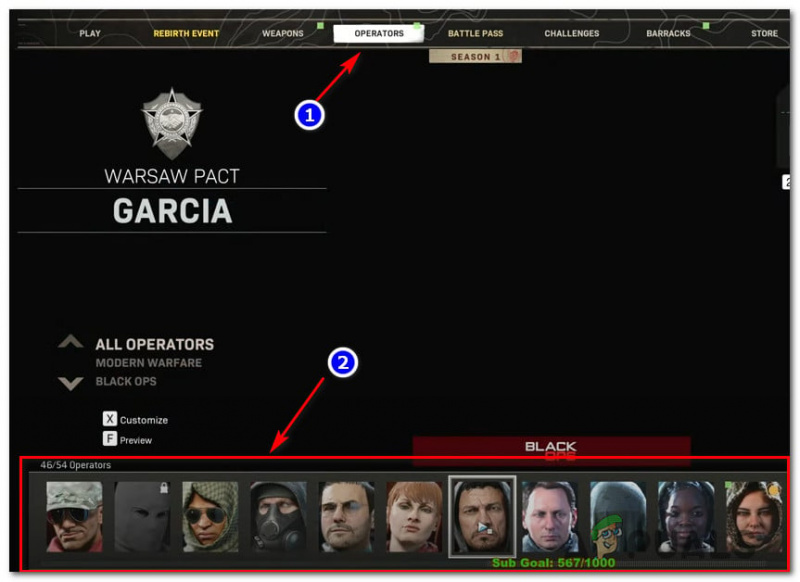
Farklı bir operatör seçin
Operatörünüzü değiştirdikten ve ekipmanınızın yüklendiğinden emin olduktan sonra sorunun çözülüp çözülmediğini kontrol etmek için başka bir çok oyunculu oyuna bir kez daha katılmayı deneyin. ORJİNAL OLARAK Call of Duty COLD WAR İÇİN ÇIKARILMIŞ HİÇBİR ÖĞE İÇERMEMEKTEDİR .
Aynı tür bir sorun hala mevcutsa, aşağıdaki olası çözüme geçin.
9. GPU sürücülerini güncelleyin
Görünüşe göre, eski bir GPU sürücüsü veya eksik bir fizik modülü, PC'nizin Call of Duty Modern Warfare oluşturmasını da engelleyebilir.
Görünüşe göre oyun, sorunu hemen çözmenize yardımcı olacak bir hata sağlama konusunda çok iyi değil.
Call of Duty Modern Warfare'i Steam üzerinden açarsanız ve hiçbir şey olmuyorsa, bunun nedeninin bilgisayarınızdan kaynaklandığını varsayabilirsiniz. GPU sürücüleri güncel değil veya kısmen bozuk ve oyunun aktif olarak kullandığı bazı temel bağımlılıklardan yoksundur.
GPU sürücüleri ve oyun içi mekaniği kontrol eden fizik modülü yükseltilerek sorun çözülmelidir.
Bu durum sizin için geçerliyse ve GPU sürücülerinizi yakın zamanda güncellemediyseniz, oyunu yeniden çalıştırmayı denemeden önce mevcut GPU sürücülerinizi silmek ve en yenilerini yeniden yüklemek için aşağıdaki prosedürleri izleyin:
- yetiştirmek için Koşmak iletişim kutusu, basın Windows tuşu + R .
- Erişmek için Aygıt Yöneticisi, komutu girin 'devmgmt.msc' yürüt metin kutusunda ve Girmek anahtar.
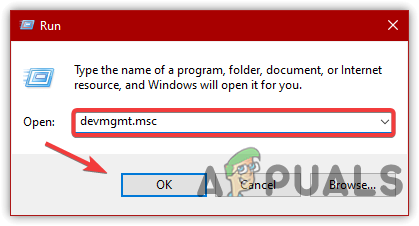
Aygıt Yöneticisine Erişim
- Bir kez içinde Aygıt Yöneticisi, için açılır menüyü genişlet Ekran adaptörleri kurulu cihazlar listesinde aşağı kaydırarak.
- Sağ tıkladığınızda bağlam menüsünden seçerek sürücüyü güncelleyin. GPU sürücüsü Aşağıdaki menüde güncellemek istediğiniz
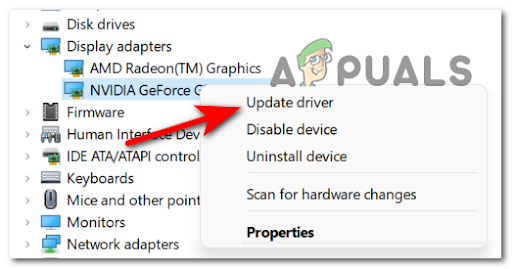
Aygıt Yöneticisi aracılığıyla sürücüyü güncelleyin
- Bilgisayarınızda her ikisi de varsa, ayrılmış ve tümleşik GPU sürücülerini yükseltmeniz gerekir.
- Seçme Yeni sürücü yazılımını otomatik olarak ara aşağıdaki seçenekten.
- Tamamlandığında ilk taramada bulunan en yeni GPU sürücüsünü yüklemek için ekrandaki talimatları izleyin.
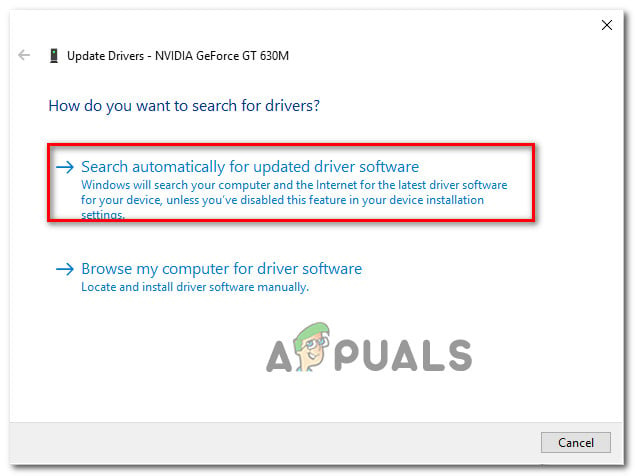
GPU sürücülerini güncelleme
- İşlem tamamlandıktan sonra, bilgisayarınızı yeniden başlatın ve şimdi yapıp yapamayacağınızı kontrol etmek için bir sonraki sistem başlangıcında Call of Duty Modern Warfare'i başlatmayı deneyin. Not: Aygıt Yöneticisi yeni bir GPU sürücü sürümü bulmakta başarısız olursa, mevcut grafik sürücülerinizi yükseltmek için grafik kartınızın üreticisi tarafından sağlanan özel yazılıma başvurmalısınız. GPU'nuzun üreticisine bağlı olarak aşağıdaki yazılım gereklidir: GeForce Deneyimi -Nvidia
Adrenalin – AMD
Intel Sürücüsü – Intel
Aynı tür sorun devam ediyorsa veya GPU sürücüleriniz zaten güncelse aşağıdaki sonraki yönteme geçin.
Kaynak: https://us.forums.blizzard.com/en/blizzard/t/fatal-error-0x00000001419101f1-etc/17526/12
10. Etkin kaplama yazılımını devre dışı bırakın
0x00000001419101f1 sorunu yalnızca OBS veya Nvidia Highlights gibi yazılımları kullanmaya çalıştığınızda ortaya çıkıyorsa, COD: Modern Warfare'in ekran kaydedilirken veya ekranda bir ekran yerleşimi algılandığında çökmesine neden olan bir çakışma olasılığı yüksektir.
Geliştiriciler bu sorunu çözmek için birkaç düzeltme yayınlamış olsa da, bazı kullanıcılar bunu bildirmeye devam ediyor.
Neyse ki, sorun için iki rakip kaplama aracı suçlanacaksa, gereksiz oyun içi kaplamayı kapatarak veya tamamen silerek sorunu çözebilmelisiniz.
Kaydedilen örneklerin çoğunda, OBS ve Nvidia Experience arasında veya OBS ile Discord oyun içi yerleşimi arasında bir çatışma ortaya çıkar.
Nvidia Experience kaplaması ile Discord kaplaması arasında bir çakışmayı önlemek istiyorsanız, oyun içi kaplama özelliğini bu iki programdan devre dışı bırakmak için aşağıdaki önerilerdeki birinci veya ikinci alt kılavuzu kullanın.
Üçüncü kılavuz, aslında ikinci bir kaplama aracına ihtiyacınız yoksa ve yalnızca ondan kurtulmak istiyorsanız kullanılmalıdır (üçüncü alt kılavuz).
10.1. Dicord'un Yer Paylaşımını Devre Dışı Bırak
açmalısın Uygulama ayarları ve altındaki bindirme seçeneğini devre dışı bırakın Kullanıcı ayarları Bir Discord yer paylaşımı özelliği kullanıyorsanız.
Nasıl başarılacağı aşağıdaki gibidir:
- Oyunun her bir örneğini ve başlatmak için kullandığınız başlatıcıyı kapatarak başlayın.
- Aç anlaşmazlık sonraki uygulama.
Not: Uzman ekranını hemen göremiyorsanız, Discord penceresini öne getirmek için sistem tepsisini açın ve simgeye çift tıklayın. - Ara Kullanıcı ayarları (dişli simgesi) pencerenin alt kısmındaki anlaşmazlık müşteri.
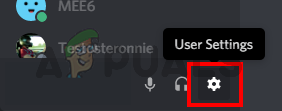
Discord'un Ayarlar menüsüne erişme
- Tıkla Kaplama sekmesinde Kullanıcı ayarları panelin soldaki dikey menüsü (altında Uygulama ayarları).
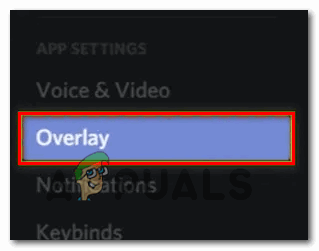
Yer Paylaşımı ayarlarına erişin
- yanındaki geçişi kapatın Oyun içi yer paylaşımını etkinleştir içinde Kaplama Menü.

Oyun içi Yer Paylaşımını devre dışı bırakın
- Değişikliklerinizi Discord'a kaydettikten sonra sorunun çözülüp çözülmediğini görmek için oyunu yeniden başlatın.
10.2. Nvidia Yerleşimini Devre Dışı Bırak
Kullanırken yalnızca bu sorunu yaşıyorsanız, seçenekler menüsünden Nvidia yer paylaşımını kapatmalısınız.
Bunu nasıl yapacağınız aşağıda açıklanmıştır:
- Oyun örneğini ve arkasındaki başlatıcıyı kapatarak başlayın.
- Açık Nvidia Deneyimi sonra, sonraki menüden Gebneral sekmesini seçin.
- için geçişi devre dışı bırakın Oyunda sol menüye giderek bindirme.
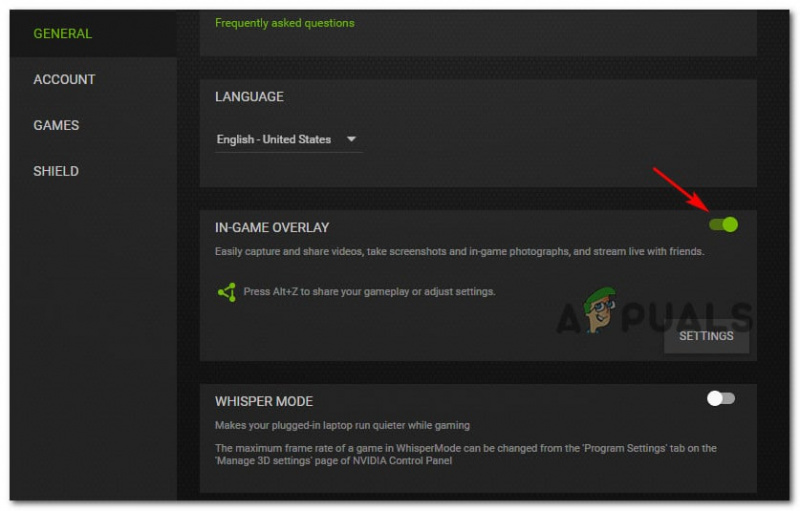
Nvidia yer paylaşımını devre dışı bırakın
- Bu ayar uygulandığında değişiklikleri kaydedin ve ardından kapatın Nvidia Deneyimi.
- Sorunun çözülüp çözülmediğini kontrol etmek için oyunu bir kez daha başlatmayı deneyin.
10.3. Etkin 3. taraf yer paylaşımını kaldırın
Farklı bir bindirme özelliği kullanıyorsanız, ancak bundan gerçekten hoşlanmıyorsanız veya artık kullanmıyorsanız, çakışmanın tekrar olmasını engellemek için kesin bir yaklaşım, bindirme yazılımını silmektir.
Bunu başarmak için aşağıdaki yönergelere uyun:
- yetiştirmek için Koşmak iletişim kutusu, basın Windows tuşu + R . Ardından, girin 'appwiz.cpl' başlatmak için Programlar ve Özellikler Menü.
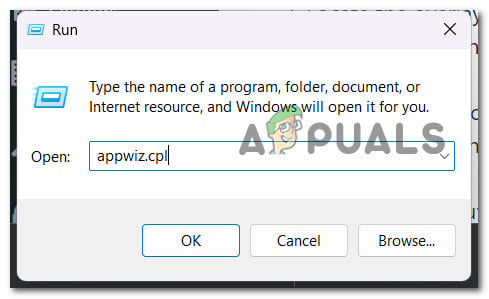
Program Dosyaları Menüsünü Açın
- tarafından istenirse Kullanıcı Hesabı Denetimi (UAC), Tıklayın Evet yönetici erişimi vermek için.
- Kaldırmak istediğiniz yer paylaşımlı programı, yüklü uygulamalar listesini aşağı kaydırarak bulun. Programlar ve Özellikler Menü.
- Bulduğunuzda, üzerine sağ tıklayın ve seçin Kaldır yeni açılan içerik menüsünden.
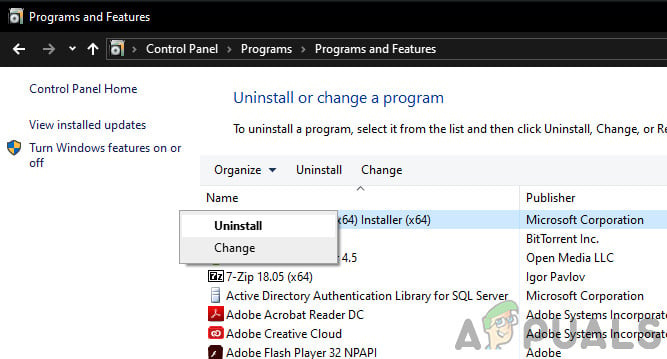
Nvidia Experience'ı kaldırın
- İşlemi tamamlamak için kaldırma ekranında kalan talimatları izleyin, ardından bilgisayarınızı yeniden başlatın.
- Sorunun çözülüp çözülmediğini doğrulamak için prosedür bittiğinde Call of Duty Modern Warfare'i bir kez daha başlatın.























